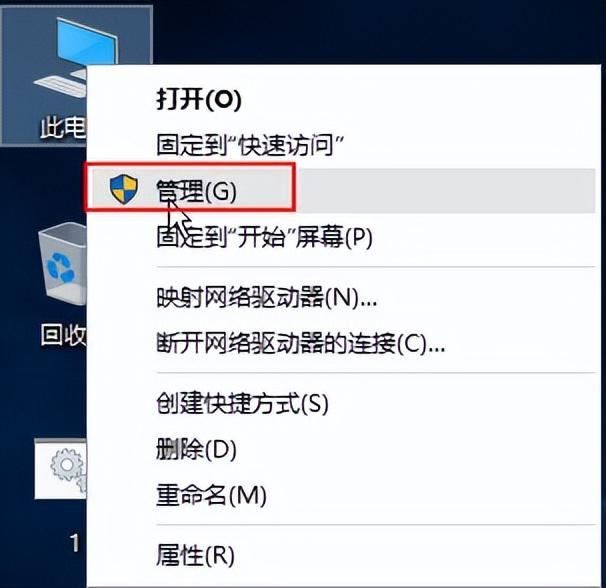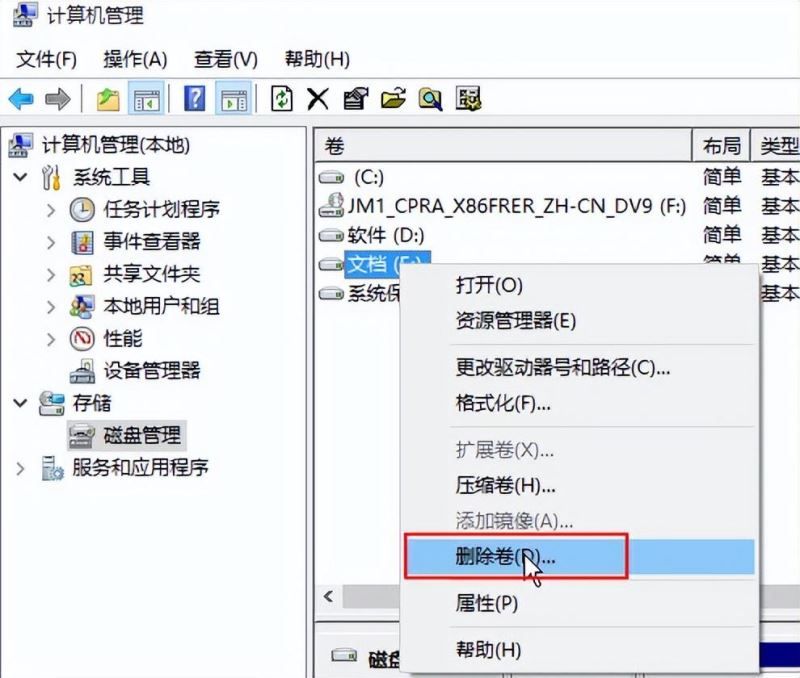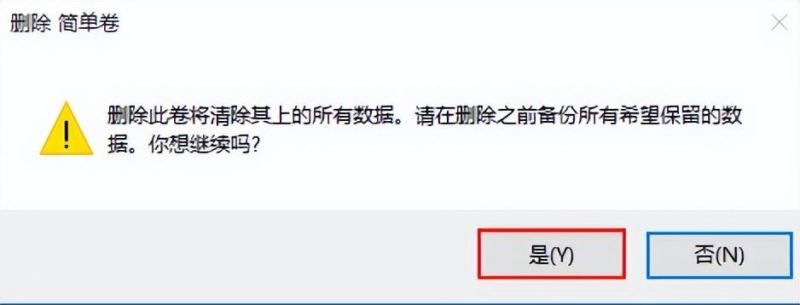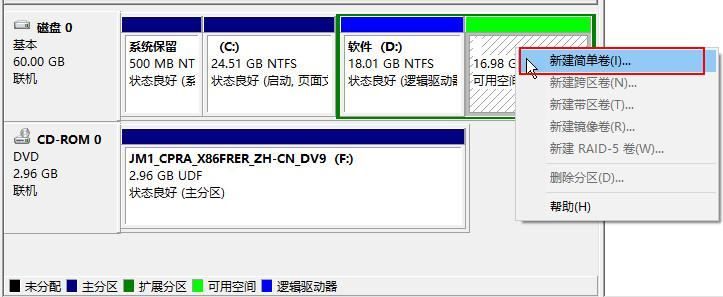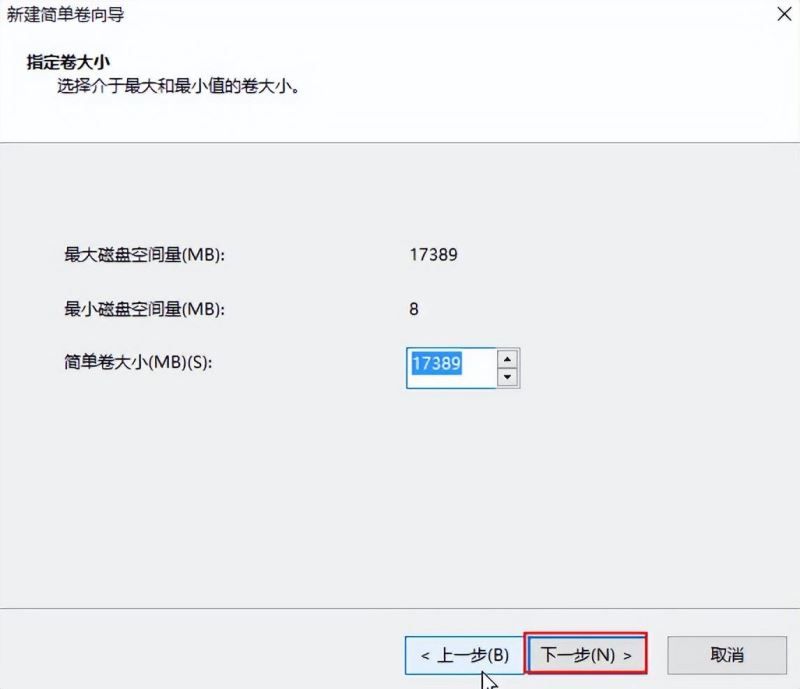win10硬盘分区不能格式化怎么办?win10硬盘分区格式化失败解决方法
大家好,有些win10的电脑里,某个硬盘分区里有很多垃圾内容,太多了不好删,想直接格式化分区处理,但是操作时发现分区格式化失败了。遇到这个问题,很多人都不知道怎么解决,所以这期的win10教程就给大家分享一下解决方法,一起来看看具体的操作步骤吧!
win10硬盘分区格式化失败解决方法
1、右击桌面上的“此电脑”,选择菜单选项中的“管理”打开。
2、在打开的界面中,点击左侧“存储”选项下方的“磁盘管理”,找到右侧中无法格式化的磁盘,选中右击选择“删除卷”。
3、在弹出的提示框中点击“是”。
4、右击选择选项中的“新建简单卷”。
5、然后根据提示依次点击“下一步”即可。
相关文章
- Win10桌面不断刷新闪屏无法操作怎么办?
- Win10休眠久了自动关闭程序怎么解决?
- win10蓝屏错误dpc watchdog怎么办?win10蓝屏提示dpc watchdog解决方法
- win10局域网设置在哪里?win10局域网设置位置解析
- win10怎么设置默认输入法为英文输入?
- win10如何重置tcp/ip协议?windows10重置tcp/ip协议栈的方法
- Win10文件夹搜索栏用不了怎么办?Win10文件夹搜索栏用不了问题解析
- Win10输入法图标丢失后怎么找回?Win10输入法图标丢失后找回的方法
- 解决游戏提示需要新应用打开此ms-gamingoverlay的问题
- win10应用商店提示错误代码0x80D02017怎么解决?
- win10如何提升扬声器音质?win10扬声器提升音质操作方法
- Win10怎么设置显示其它地区时钟?Win10设置显示其它地区时钟的方法
- Win10怎么清除设备搜索历史记录?
- win10去快捷方式箭头导致任务栏图标打不开怎么办?
- 电脑不能改microsoft账户登录无法设置人脸怎么办?
- win10输入法图标不见了怎么办?win10输入法图标找回方法